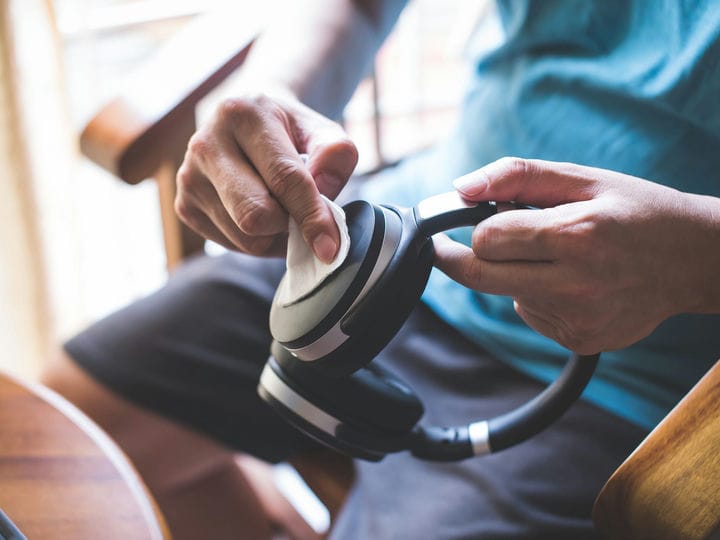Kõrvaklappide valjemaks muutmine seitsmel viisil
Javier Zayase fotograafia / Getty Images
- Saate oma kõrvaklappe valjemaks muuta mitmel erineval viisil – alates seadme või rakenduse helitugevuse reguleerimisest kuni kõrvaklappide põhihoolduseni.
- Mõnikord peate võib-olla keelama heli piiravad funktsioonid või laadima alla helitugevuse suurendamise rakenduse, et kõrvaklapid valjemaks muuta.
- Hea laulukvaliteediga heade kõrvaklappide ostmine on teie parim valik selge ja mugava kuulamiskogemuse saamiseks.
- Muusika kuulamine kõrvaklappidest suure helitugevusega võib põhjustada kuulmiskahjustusi, seega olge kõrvaklappide valjemaks muutmisel ettevaatlik.
Kõrvaklapid valitakse sageli kandja konkreetse elustiili või muusikaeelistuste põhjal. Kuid olenemata sellest, kas olete juhuslik, kirglik või isegi professionaalne muusikakuulaja, teate kvaliteetse heli tähtsust ja seda, kuidas õiged kõrvaklapid ja helitugevuse sätted on selle saavutamiseks üliolulised.
Kuid igapäevane kulumine, rakenduste ja töölaua seaded ning palju muud võivad teie helitugevust ja kuulamiskvaliteeti vähendada. Täiusliku kuulamiskogemuse taastamiseks peate võib-olla tegema mõningaid muudatusi. Siiski tuleb märkida, et 85 detsibelli maksimaalselt kaheksa tundi päevas peetakse heli kuulamiseks ohutuks vahemikuks.
Kuidas oma kõrvaklappe valjemaks teha
Saate muuta oma kõrvaklapid valjemaks muusikarakenduste, heliseadete ja isegi hoolduse abil.
Oscar Wong / Getty Images
Siin on seitse võimalust kõrvaklappide helitugevuse suurendamiseks.
Puhastage kõrvaklapid
Kõrvaklappide puhastamine on kiire ja lihtne viis heli parandamiseks.
goc/Getty Images
Saate kergesti kahe silma vahele jätta mõned kõige lihtsamad lahendused. Kui kasutate oma kõrvaklappe sageli, on suur tõenäosus, et need koguvad tolmu ja kõrvavaha. Vatipulgad, alkoholiga salvrätikud või väike lapp on paar asja, mis aitavad pikendada nende eluiga ja heli kvaliteeti.
Eemaldage ja pühkige välised kõrvapadjad ettevaatlikult alkoholiga niisutatud lapiga. Kui need õhu käes kuivavad, võtke alkoholiga vatitups ja puhastage praod. Tupsutage väikest lappi või alkoholiga niisutatud lappi õrnalt vastu võrku, et desinfitseerida ja eemaldada kogu sinna jäänud mustus või vaha. Enne uuesti kokkupanemist laske mõlemal osal kindlasti kuivada.
Juhtmeta kõrvaklappide jaoks kasutage väikest hambaharja või kergelt niisket vatitupsu ja harjake kõrvaklappide võrku kergelt, kuni see on mustusest puhas. Kui pungade otsas on räniotsad, eemaldage need ja laske neil kolm kuni viis minutit seebivees liguneda.
Suurendage oma muusikarakenduse helitugevust
Muusikarakendustel, nagu Spotify, Tidal ja Pandora, on oma helitugevuse seaded.
Olly Curtis / Future Getty Images kaudu
Taasesitus võib olenevalt voogesitusest erineda
platvorm või rakendus, mida kasutate, kuna igal neist on oma vaikeeelistused. Kuid saate hallata oma lemmikmuusika voogesituse rakenduse sisseehitatud helitugevuse seadeid. Helitugevuse suurendamiseks peate lihtsalt teadma, kuidas neile juurde pääseda.
Spotifys saate puudutada rakenduse ekvalaiseri seadeid ja saada bassi võimendusi või ruumilise heli kogemust, mis mõlemad võivad teie kõrvaklappide helitugevust suurendada. Võite minna Täpsemate sätete menüüsse ja lülitada sisse Pandora rakenduses Kõrgema kvaliteediga helifunktsiooni, kuigi selle tulemusena võib muusika vahele jääda.
Loodete kasutajad saavad sisse lülitada Normaliseerimise lubamine ja heliseadeid reguleerida. Selleks avage vahekaardil Minu kogu menüü Seaded, enne kui valite Valjuse normaliseerimise. Pärast valikut Luba normaliseerimine lohistage eelvõimendi liugur paremale, et suurendada helitugevust, mille juures "helitugevus" normaliseerub.
Kasutage helitugevuse suurendamise rakendust
Helitugevust saate täiendavalt suurendada kolmanda osapoole rakendusest.
Westend61/Getty Images
Need rakendused, mis on loodud ainult teie heliväljundi suurendamiseks, töötavad teie telefoni sisseehitatud helitööriistadega, et tühistada selle maksimaalne seade. Neid võib leida Apple Store'ist ja Google Play poest ning mõlemat on suhteliselt lihtne seadistada. Pidage meeles, et valjem heli tähendab kuulmiskahjustuse võimalust, seega olge nende rakenduste kasutamisel ettevaatlik. Siin on mõned, mida saate iPhone'i ja Androidi kasutajatele proovida.
iPhone
Android
Reguleerige arvuti helitugevust ja heliseadeid
Kui kuulate arvutis olles, puudutage helitugevuse suurendamiseks sülearvuti või lauaarvuti heliseadeid.
Georgijevic / Getty Images
Olenemata sellest, kas see on Mac või Windows, võivad liidesed muuta kõrvaklappide väljundit.
Microsoft Windowsi kasutajatele võimaldab "Volume Mixer" määrata üksikute kõlarite või kõrvaklappide helitugevuse sätteid. Paremklõpsake helitugevuse ikoonil või otsides Windowsi juhtpaneelilt "Reguleeri süsteemi helitugevust", avaneb aken heliseadete muutmiseks.
Macis heliseadete leidmiseks klõpsake töölaua vasakus ülanurgas õunaikooni ja avage menüü Heli leidmiseks System Preferences. Sealt kuvatakse väljundsuvandite loendis kasutatava ühendatud seadme helitugevuse tasemed.
Kui teie kõrvaklappidel on sisseehitatud võimendi või helitugevuse seadistus, reguleerige neid enne arvuti sätete muutmist.
Reguleerige oma telefoni EQ seadeid
EQ seaded telefonis või muusikarakenduses parandavad koheselt helitugevust.
Westend61/Getty Images
Tootja on tavaliselt teie telefoni EQ või ekvalaiseri seaded tavapärase kuulamiskogemuse jaoks "optimeerinud". iOS-i seadmetes on loend erinevatest EQ-sätetest, mis sõltuvad keskkonnast või žanrist. Valju keskkondades annab Late-Night säte helile olulise tõuke.
Androididel on ka ekvalaiseri seaded, mida saate reguleerida, kuni leiate oma kõrvaklappidele soovitud helivõimenduse. Täpsemad heliseaded menüüs Helid ja vibratsioon sisaldavad nende nutitelefonide EQ-nuppe. Android pakub kõrg-, bassi-, vokaali- ja instrumentaalheli seadeid, et olla teie tasemetega täpsem. Valjema helitugevuse saavutamiseks saate aga kohandada ka detsibellide taset ja žanri eelseadistusi.
Keelake oma telefoni helitugevuse piirangud
Teie telefoni seaded võivad takistada teil muusikat valjemini kuulamast.
THOMAS SAMSON / AFP Getty Images kaudu
Nutitelefonidel võivad olla helitugevuse piiramise tööriistad, mis aitavad teie kuulmist kaitsta. Mis puutub Androididesse, siis mõnel on see olemas, teistel aga mitte. Kui kasutate Galaxy või mõnda muud asjakohast seadet, võite minna menüüsse Helid ja vibratsioonid, valida suvandi Helitugevus ja seejärel reguleerida meedia helitugevuse piirajat. Siit saate sätte välja lülitada, kui limiit oli varem seatud.
Samuti tuleb lubada ja keelata Apple'i helitugevuse piirangu funktsioon. Siin on, kuidas seda teha.
1. Avage oma iPhone'is rakendus Seaded.
2. Kasutage otsinguriba või kerige valikuni "Muusika".
3. Kerige alla helitugevuse piiranguni.
- Märkus. Saate vaadata, kas helitugevuse piirang on sisse või välja lülitatud.
4. Kui see on keelatud, libistage helitugevuse suurendamiseks nupp lõpuni.
Apple lõi ka funktsiooni Sound Check, mis lubamisel esitab teie muusikat ühtlasel tasemel, olenemata helifaili valjust. Seda rakendatakse ainult allalaaditud või Apple Musicu kaudu voogesitatud lugudele ning selle leiate iPhone'i seadete rakenduse menüüst Muusika.
Osta uus paar kõrvaklappe
Kui kõik muu ebaõnnestub, võib uue kõrvaklappide komplekti ostmine olla parim lahendus.
Westend61/Getty Images
Kui kõik muud parandused ebaõnnestuvad, võib olla aeg uute kõrvaklappide jaoks. Protsess võib olla tohutu, eriti kui hakkate tutvuma erinevate kaubamärkide spetsifikatsioonide ja funktsioonidega. Kuid Beats by Dre ja Sennheiser pakuvad kvaliteetseid juhtmega ja juhtmeta kõrvaklappe, samas kui Bose ja Sony on populaarsed oma mürasummutavate kõrvaklappide poolest. Teie elustiili jaoks kõige sobivama leidmiseks tuleb teha mõned uuringud.